Чтобы у вас не возникало лишних вопросов, сразу же рассмотрим возможные непонятные моменты, например, как можно найти папки “Мои документы”, “Roaming” и прочие, с которых начинается путь в табличках-подсказках каждой игры.
Примечания
- На картинках показано применение программы FreeCommander 2009. Другие аналогичные программы, например Total Commander, без дополнительной настройки не показывают скрытые папки и файлы, поэтому если вы не видите папку “AppData”, то нужно настроить программу.
- В других программах некоторые папки могут иметь другие имена (это зависит от языка Windows):
- папка “Users” в русской версии называется “Пользователи”;
- папка “Desktop” в русской версии называется “Рабочий стол”, во французской версии – “Bureau”;
- папка “Documents” в русской версии называется “Документы”.
- В Windows XP нет папки “Users”. Но есть папка “Documents and settings”. Аналогично с папками “AppData”, “Roaming”, “Local”.
Пошаговая инструкция в картинках
1. Открываем диск С
2. Открываем папку “Users”
3. Открываем папку с именем пользователя. Для игр Философский камень, Тайная комната, Узник Азкабана и Чемпионат мира по квиддичу нужно открыть папку Documents. Для остальных игр – AppData.
4.1 В папке Documents видны папки сохранений
4.2 Для поиска сохранений других игр открываем папку AppData
5. Открываем папку Local. В ней можно найти сохранения для Кубка огня, Ордена Феникса, Принца-полукровки, Даров Смерти. Сохранения для ЛЕГО-игр можно найти в папке Roaming
6. Внутри папки “Electroinc Arts” заметны папки сохранений для некоторых игр
Подробнее в текстовой форме
- Фрагмент пути “Имя_пользователя”. Все игры делают сохранения в папках текущего пользователя. Это имя, как правило, уникально для каждого компьютера и его нужно определять самим.
- Вариант 1 (для Windows XP/Vista/7/10). Открыть меню “Пуск” и в верхней его части прочитать имя пользователя.
- Вариант 2 (для Windows 8/8.1). Перейти на рабочий стол Metro и обратить внимание на правую верхнюю часть экрана.
- Определяем путь к папке “Мои документы” (Windows XP) или “Документы” (Windows Vista и более новые системы)
Windows XP: C:\Documents and Settings\Имя_Пользователя\Мои документы
Windows Vista и более новые системы
- Если заходим через Проводник Windows
C:\Пользователи\Имя_Пользователя\Документы - Если заходим через файловый коммандер. Например, Freecommander
C:\Users\Имя_Пользователя\Documents
Получаем доступ к папкам Application Data и Local Settings (Только Windows XP)
-
- Вариант 1. Используем Freecommander (в других коммандерах может потребоваться разрешить показ скрытых файлов). Просто переходим по путям: C:\Documents and Settings\Имя_пользователя\Application Data и/или C:\Documents and Settings\Имя_пользователя\Local Settings\Application Data
- Вариант 2. Используем Проводник Windows. Требуется разрешить отображать скрытые папки и файлы. Для этого нужно выполнить следующее: 1. Открыть оснастку настройки свойств папки: Пуск – Панель управления – Переключение к классическому виду – Свойства папки. 2. Перейти на вкладку “Вид” 3. В списке “Дополнительные параметры”, в секции “Скрытые файлы и папки”, выбрать “Показывать скрытые файлы и папки”. 4. Нажать экранную кнопку “ОК” 5. Щёлкая по папкам, доходим до следующего пути: C:\Documents and Settings\Имя_пользователя\Application Data Папка “Application Data” может отображаться полупрозрачной, так как в обычном режиме она скрыта. 6. Щёлкая по папкам, доходим до следующего пути: C:\Documents and Settings\Имя_пользователя\Local Settings\Application Data Папки Local Settings и Application Data могут отображаться полупрозрачными, так как в обычном режиме они скрыты.
Получаем доступ к папкам AppData и Roaming (Windows Vista и более новые)
Вариант 1. Используем Freecommander (в других коммандерах может потребоваться разрешить показ скрытых файлов).
Просто переходим по путям: C:\Documents and Settings\Имя_пользователя\AppData и/или C:\Users\ИМЯ ПОЛЬЗОВАТЕЛЯ\AppData\Local\
Вариант 2. Используем Проводник Windows. Требуется разрешить отображать скрытые папки и файлы. Для этого нужно выполнить следующее:
-
- Открыть оснастку настройки свойств папки: Пуск – Панель управления – Переключение к классическому виду – Свойства папки.
- Перейти на вкладку “Вид”
- В списке “Дополнительные параметры”, в секции “Скрытые файлы и папки”, выбрать “Показывать скрытые файлы и папки”.
- Нажать экранную кнопку “ОК”
- Щёлкая по папкам, доходим до следующего пути: C:\Users\ИМЯ ПОЛЬЗОВАТЕЛЯ\AppData\Local\ . Папка “AppData” может отображаться полупрозрачной, так как в обычном режиме она скрыта.
- Щёлкая по папкам, доходим до следующего пути: C:\Users\ИМЯ ПОЛЬЗОВАТЕЛЯ\AppData\Local\
Папки Local и AppData могут отображаться полупрозрачными, так как в обычном режиме они скрыты.
- Автоопределение путей. Наша программа “ГП и ваш компьютер” умеет определять пути к файлам сохранений автоматически 😉
Подробнее о папках сохранений
Философский камень. Что, где и как?
-
- Количество ячеек: 6
- Ячейки сохранений не разделены на отдельные папки/файлы, поэтому работать можно только с файлами сразу всех ячеек.
Расположение общей папки сохранений:
-
- Windows XP: Мои документы\Harry Potter
- Windows Vista и более новые версии системы: Документы\Harry Potter
Расположение по ячейкам:
-
- Windows XP. Ячейки 1-6: Мои документы\Harry Potter\Save
- Windows Vista и более новые версии системы. Ячейки 1-6: Документы\Harry Potter\Save
Тайная комната. Что, где и как?
Количество ячеек: 6
Ячейки сохранений разделены: каждая имеет собственную подпапку.
Расположение общей папки сохранений:
-
- Windows XP: Мои документы\Harry Potter II
- Windows Vista и более новые версии системы: Документы\Harry Potter II
Расположение по ячейкам. Windows XP:
-
- Ячейка 1: Мои документы\Harry Potter II\Save\Slot1
- Ячейка 6: Мои документы\Harry Potter II\Save\Slot6
Расположение по ячейкам. Windows Vista и более новые версии системы:
-
- Ячейка 1: Документы\Harry Potter II\Save\Slot1
- Ячейка 6: Документы\Harry Potter II\Save\Slot6
Узник Азкабана. Что, где и как?
Количество ячеек: 6
Ячейки сохранений не разделены на отдельные папки/файлы, поэтому работать можно только с файлами сразу всех ячеек. Имя папки сохранений зависит от конкретной сборки: попадаются сборки с иными именами папки: hp3, harry potter and the prisoner of azkaban
Расположение общей папки сохранений:
-
- Windows XP: Мои документы\Узник Азкабана
- Windows Vista и более новые версии системы: Документы\Узник Азкабана
Расположение по ячейкам:
-
- Windows XP.. Ячейки 1-6: Мои документы\Узник Азкабана
- Windows Vista и более новые версии системы:. Ячейки 1-6: Документы\Узник Азкабана
Кубок огня. Что, где и как?
Количество ячеек: 3
Все ячейки сохранений находятся в одном файле.
Расположение общей папки сохранений:
-
- Windows XP: Local Settings\Application Data\Electronic Arts\Harry Potter and the Goblet of Fire
- Windows Vista и более новые версии системы: AppData\Local\Electronic Arts\Harry Potter and the Goblet of Fire
Расположение по ячейкам:
-
- Windows XP.. Ячейки 1-3: Local Settings\Application Data\Electronic Arts\Harry Potter and the Goblet of Fire\HPGOF\HPGOF
- Windows Vista и более новые версии системы. Ячейка 1-3: AppData\Local\Electronic Arts\Harry Potter and the Goblet of Fire\HPGOF\HPGOF
Орден Феникса. Что, где и как?
Количество ячеек: 3
Все ячейки сохранений находятся в одном файле.
Расположение общей папки сохранений:
-
- Windows XP: Local Settings\Application Data\Electronic Arts\Harry Potter and the Order of the Phoenix
- Windows Vista и более новые версии системы: AppData\Local\Electronic Arts\Harry Potter and the Order of the Phoenix
Расположение по ячейкам:
-
- Windows XP. Ячейки 1-3: Local Settings\Application Data\Electronic Arts\Harry Potter and the Order of the Phoenix\HPOOTP\HPOOTP
- Windows Vista и более новые версии системы: Ячейки 1-3: AppData\Local\Electronic Arts\Harry Potter and the Order of the Phoenix\HPOOTP\HPOOTP
Принц-полукровка. Что, где и как?
Количество ячеек: 3
Каждая ячейка хранится в своём файле, который находится в отдельной папке. Имена папки и файла совпадают.
Расположение общей папки сохранений:
-
- Windows XP: Local Settings\Application Data\Electronic Arts\Harry Potter and the Half Blood Prince
- Windows Vista и более новые версии системы: AppData\Local\Electronic Arts\Harry Potter and the Half Blood Prince
Расположение по ячейкам. Windows XP:
-
- Ячейка 1: Local Settings\Application Data\Electronic Arts\Harry Potter and the Half Blood Prince\HPHBP0\HPHBP0
- Ячейка 2: Local Settings\Application Data\Electronic Arts\Harry Potter and the Half Blood Prince\HPHBP1\HPHBP1
- Ячейка 3: Local Settings\Application Data\Electronic Arts\Harry Potter and the Half Blood Prince\HPHBP2\HPHBP2
Расположение по ячейкам. Windows Vista и более новые версии системы:
-
- Ячейка 1: AppData\Local\Electronic Arts\Harry Potter and the Half Blood Prince\HPHBP0\HPHBP0
- Ячейка 2: AppData\Local\Electronic Arts\Harry Potter and the Half Blood Prince\HPHBP1\HPHBP1
- Ячейка 3: AppData\Local\Electronic Arts\Harry Potter and the Half Blood Prince\HPHBP2\HPHBP2
Дары Смерти. Часть 1. Что, где и как?
Количество ячеек: 3
Все ячейки хранятся в одном файле auto.sav.
Расположение общей папки сохранений:
-
- Windows XP (английская версия игры): Local Settings\Application Data\Electronic Arts\Harry Potter and the Deathly Hallows (TM) – Part 1
- Windows XP (русская версия игры): Local Settings\Application Data\Electronic Arts\Гарри Поттер и Дары Смерти (TM) – Часть первая
- Windows Vista и более новые версии системы (английская версия игры): AppData\Local\Electronic Arts\Harry Potter and the Deathly Hallows (TM) – Part 1
- Windows Vista и более новые версии системы (русская версия игры): AppData\Local\Electronic Arts\Гарри Поттер и Дары Смерти (TM) – Часть первая
Расположение по ячейкам:
-
- Windows XP (английская версия игры). Ячейки 1-3: Local Settings\Application Data\Electronic Arts\Harry Potter and the Deathly Hallows (TM) – Part 1\auto.sav
- Windows XP (русская версия игры). Ячейки 1-3: Local Settings\Application Data\Electronic Arts\Гарри Поттер и Дары Смерти (TM) – Часть первая\auto.sav
- Windows Vista и более новые версии системы (английская версия игры). Ячейки 1-3: AppData\Local\Electronic Arts\Harry Potter and the Deathly Hallows (TM) – Part 1\auto.sav
- Windows Vista и более новые версии системы (русская версия игры). Ячейки 1-3: AppData\Local\Electronic Arts\Гарри Поттер и Дары Смерти (TM) – Часть первая\auto.sav
Дары Смерти. Часть 2. Что, где и как?
Количество ячеек: 3
Все ячейки находятся в единственном файле auto.sav.
Расположение общей папки сохранений (Для каждого языка игра создаёт собственную папку):
-
- Windows XP (английская версия игры): Local Settings\Application Data\Electronic Arts\Harry Potter and the Deathly Hallows (TM) – Part 2
- Windows XP (русская версия игры): Local Settings\Application Data\Electronic Arts\Гарри Поттер и Дары Смерти (TM) – Часть вторая
- Windows Vista и более новые версии системы (английская версия игры): AppData\Local\Electronic Arts\Harry Potter and the Deathly Hallows (TM) – Part 2
- Windows Vista и более новые версии системы (русская версия игры): AppData\Local\Electronic Arts\Гарри Поттер и Дары Смерти (TM) – Часть вторая
Расположение по ячейкам:
-
- Windows XP (английская версия игры). Ячейки 1-3: Local Settings\Application Data\Electronic Arts\Harry Potter and the Deathly Hallows (TM) – Part 2\auto.sav
- Windows XP (русская версия игры). Ячейки 1-3: Local Settings\Application Data\Electronic Arts\Гарри Поттер и Дары Смерти (TM) – Часть вторая\auto.sav
- Windows Vista и более новые версии системы (английская версия игры). Ячейки 1-3: AppData\Local\Electronic Arts\Harry Potter and the Deathly Hallows (TM) – Part 2\auto.sav
- Windows Vista и более новые версии системы (русская версия игры). Ячейки 1-3: AppData\Local\Electronic Arts\Гарри Поттер и Дары Смерти (TM) – Часть вторая\auto.sav
Чемпионат мира по квиддичу. Что, где и как?
Количество ячеек: 4
Все ячейки хранятся в одном общем файле.
Расположение общей папки сохранений:
-
- Windows XP: Мои документы\EA Games Saves\H. Potter – Quidditch WC
- Windows Vista и более новые версии системы: Документы\ПАПКА С НАЗВАНИЕМ ИГРЫ
Расположение по ячейкам:
-
- Windows XP. Ячейки 1-4: Мои документы\EA Games Saves\H. Potter – Quidditch WC\H. Potter – Quidditch WC
- Windows Vista и более новые версии системы. Ячейки 1-4: Документы\EA Games Saves\H. Potter – Quidditch WC\H. Potter – Quidditch WC
LEGO HP: 1-4. Что, где и как?
Количество ячеек: 3
Каждая ячейка хранится в своём файле, который находится в отдельной папке. Имя файла содержит нестандартные символы.
Расположение общей папки сохранений:
-
- Windows XP: Application Data\Roaming\WB Games\LEGO HP\SavedGames\
- Windows Vista и более новые версии системы: AppData\Roaming\WB Games\LEGO® H. Potter™\SavedGames\
Расположение по ячейкам. Windows XP.:
-
- Ячейка 1: Application Data\Roaming\WB Games\LEGO® H. Potter™\SavedGames\Slot1\GAME1.LEGO®_Harry_Potter™SaveGameData
- Ячейка 2: Application Data\Roaming\WB Games\LEGO® H. Potter™\SavedGames\Slot2\GAME1.LEGO®_Harry_Potter™SaveGameData
- Ячейка 3: Application Data\Roaming\WB Games\LEGO® H. Potter™\SavedGames\Slot3\GAME1.LEGO®_Harry_Potter™SaveGameData
- Ячейка 4: Application Data\Roaming\WB Games\LEGO® H. Potter™\SavedGames\Slot4\GAME1.LEGO®_Harry_Potter™SaveGameData
Расположение по ячейкам. Windows Vista и более новые версии системы:
-
- Ячейка 1: AppData\Roaming\WB Games\LEGO® H. Potter™\SavedGames\Slot1\GAME1.LEGO®_Harry_Potter™SaveGameData
- Ячейка 4: AppData\Roaming\WB Games\LEGO® H. Potter™\SavedGames\Slot4\GAME1.LEGO®_Harry_Potter™SaveGameData
LEGO HP: 5-7. Что, где и как?
Количество ячеек: 3
Каждая ячейка хранится в своём файле, который находится в отдельной папке.
Расположение общей папки сохранений:
-
- Windows XP: Application Data\Roaming\WB Games\LEGO Harry Potter 2\SavedGames\
- Windows Vista и более новые версии системы: AppData\Roaming\WB Games\LEGO Harry Potter 2\SavedGames\
Расположение по ячейкам. Windows XP:
-
- Ячейка 1: Application Data\Roaming\WB Games\LEGO Harry Potter 2\SavedGames\Slot1\GAME1.LEGOHarryPotter2SaveGameData
- Ячейка 4: Application Data\Roaming\WB Games\LEGO Harry Potter 2\SavedGames\Slot4\GAME1.LEGOHarryPotter2SaveGameData
Расположение по ячейкам. Windows Vista и более новые версии системы:
-
- Ячейка 1: AppData\Roaming\WB Games\LEGO Harry Potter 2\SavedGames\Slot1\GAME1.LEGOHarryPotter2SaveGameData
- Ячейка 4: AppData\Roaming\WB Games\LEGO Harry Potter 2\SavedGames\Slot4\GAME1.LEGOHarryPotter2SaveGameData
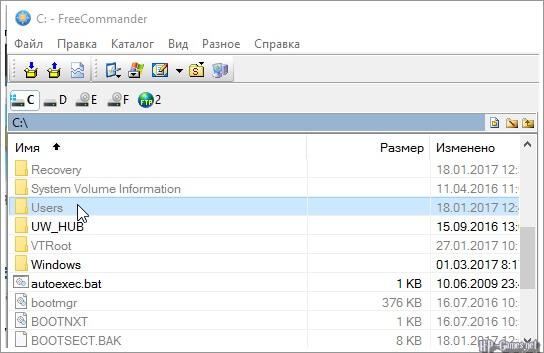
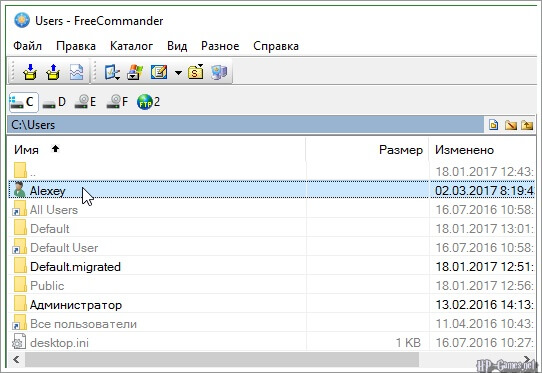
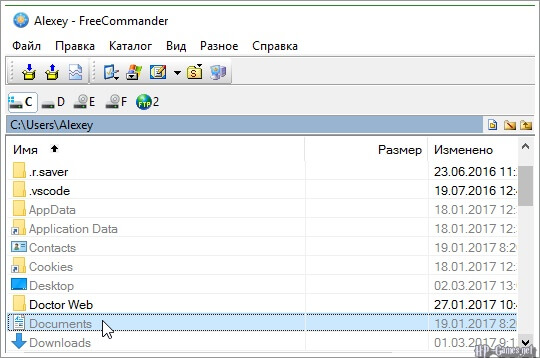



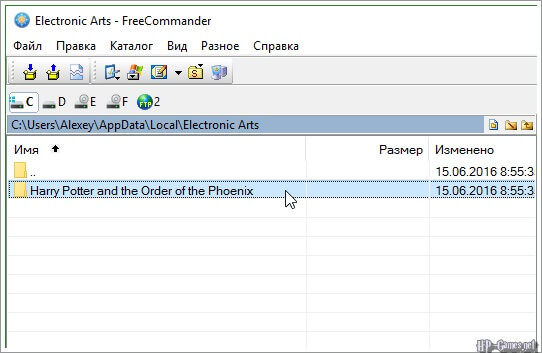
Добрый день, у вас страничка с сейвами пустая
От модератора: и вам приветствие. Загляните на страницу игры: через меню “Игры” – на странице игры есть раздел сохранений. 😉
Здравствуйте, а у вас нет сейв файла ЛЕГО ГП 1-4 на 100%?=-)
От модератора: вам сюда https://hp-games.net/saves 😉
У вас случайно нет сейв файла ГП и ПП перед смертью Дамблдора? Очень нужен.
От модератора: давно не запускали…